在WPS的PPT中有一个全文换肤功能,很多小伙伴应该对它不是很熟悉,其实这个功能对于我们来说是十分有用的,它可以帮助我们快速的解决PPT美化的问题,在我们编辑完PPT的内容之后,我们只需要找到这个功能选择一个自己喜欢的美化方案,然后点击应用美化,我们的PPT就能直接套用我们所选的模板,一键被美化,十分的方便。打开这个功能的方法也很简单,我们只需要在工具栏中点击设置,然后再在子工具栏中点击智能美化就能看到该功能了。有的小伙伴可能不清楚具体的操作方法,接下来小编就来和大家分享一下WPS
PPT使用全文换肤的方法。
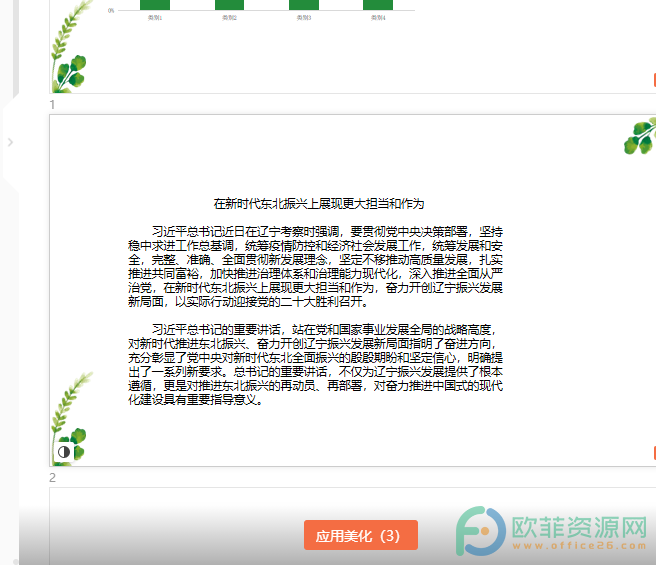
方法步骤
1、第一步,我们编辑好PPT之后在工具栏中找到“设计”选项并将其打开,接着在子工具栏中我们找到“智能美化”选项然后点击“全文换肤”
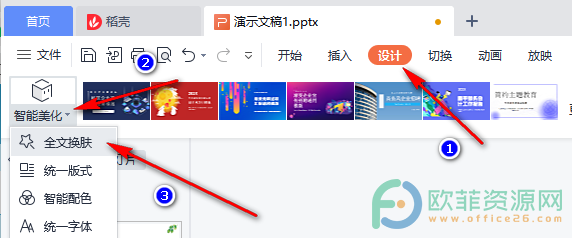
2、第二步,在全文美化页面中,我们先在最上方选择一个自己喜欢的风格,然后在下方的方案中选择一个自己喜欢的,点击“预览换肤效果”
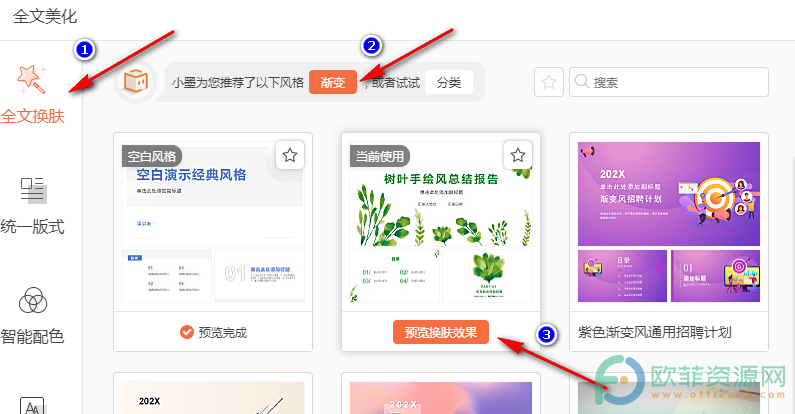
3、第三步,预览完成之后,我们在页面右侧查看效果并点击“应用美化”即可
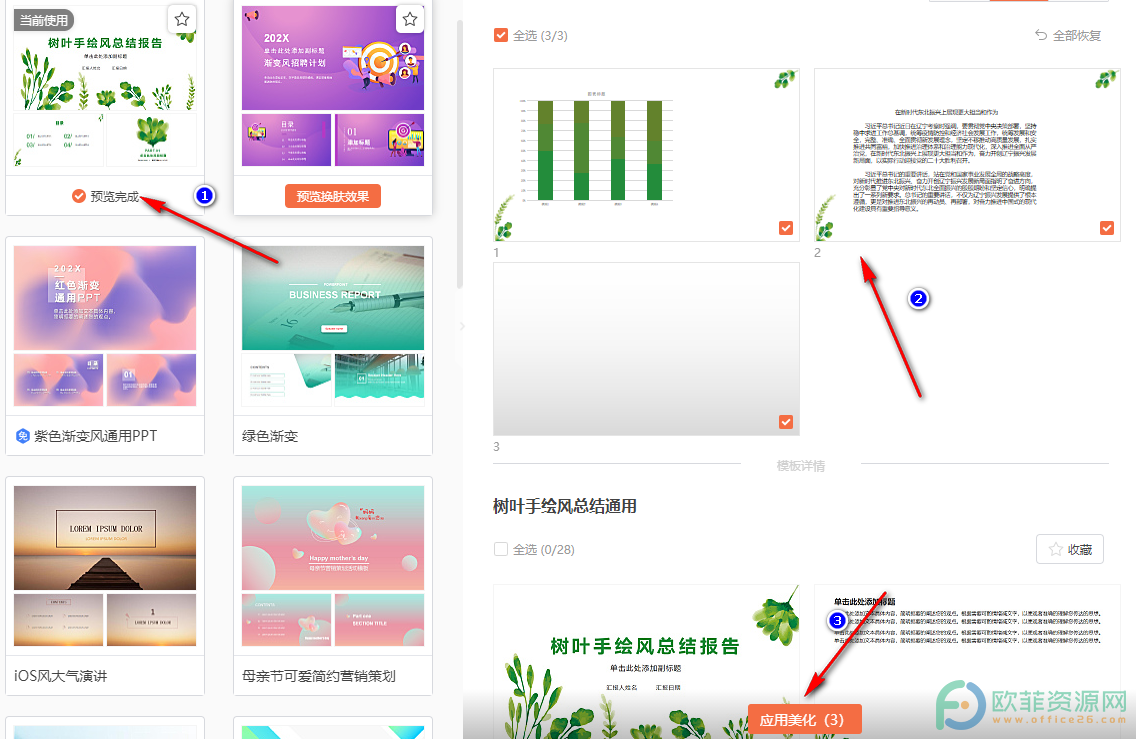
以上就是小编整理总结出的关于WPS
PPT使用全文换肤的方法,我们现在PPT中点击设计,再点击智能美化选择“全文换肤”,接着在新页面选择风格与方案,点击预览,预览满意之后点击应用美化即可,感兴趣的小伙伴快去试试吧。





